بالنسبة لمستخدمي نظام التشغيل ويندوز 10، يعد وضع الأمان (Safe Mode) أداة مفيدة لتشخيص المشاكل التي قد تواجهها في النظام. يتيح لك وضع الأمان تشغيل الكمبيوتر بنسخة مبسطة من النظام، وذلك لتحديد الأخطاء أو المشاكل الناجمة عن برامج أو تعريفات غير متوافقة. وفي هذه المقالة ستتعرف على كيفية دخول وضع الأمان في ويندوز 10.
هناك نوعان من وضع الأمان: وضع الأمان/Safe Mode و وضع الأمان مع الشبكة/ Safe Mode with Networking و هو يضيف تعريفات وخدمات الشبكة التي ستحتاجها للوصول إلى الإنترنت والاتصال بأجهزة الكمبيوتر الأخرى في شبكتك.
طرق دخول وضع الأمان/Safe Mode:
هناك طرق مختلفة لدخول وضع الأمان في ويندوز 10، وإليك الطريقة الأساسية للقيام بذلك:
على شاشة تسجيل الدخول في نظام التشغيل Windows ، اضغط مع الاستمرار على مفتاح Shift أثناء اختيارك لـ Power > Restart.
بعد إعادة تشغيل الكمبيوتر الشخصي إلى شاشة “اختر خيارًا/Choose option” ، حدد “Advanced options” > “Startup Settings” > “Restart”. قد يُطلب منك إدخال مفتاح استرداد BitLocker الخاص بك.
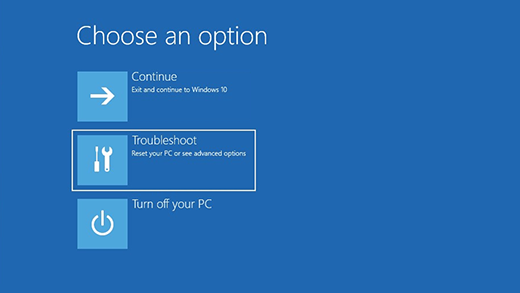
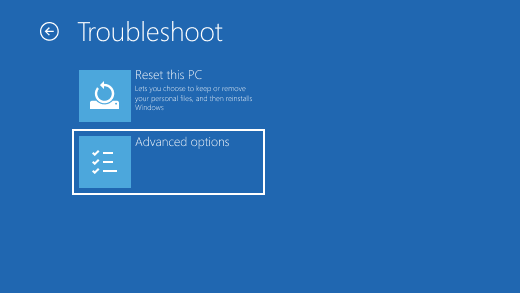
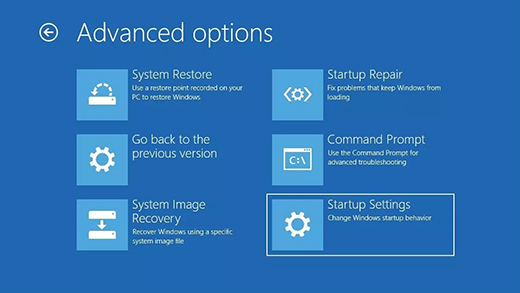
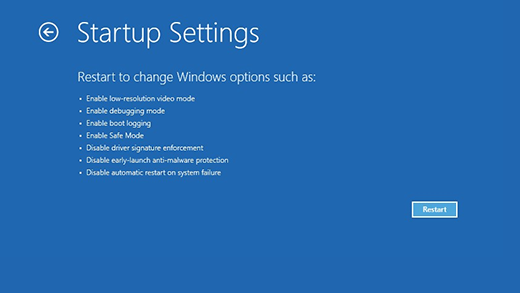
بعد إعادة تشغيل الكمبيوتر الخاص بك ، سترى قائمة بالخيارات. حدد 4 أو F4 لتشغيل جهاز الكمبيوتر الخاص بك في وضع الأمان. أو إذا كنت بحاجة إلى استخدام الإنترنت ، حدد 5 أو F5 لوضع الأمان مع الشبكة.
عند إعادة تشغيل الكمبيوتر في الوضع الآمن (Safe Mode)، سيتم إيقاف تشغيل الوضع الآمن وسيعود الكمبيوتر إلى التشغيل العادي.


